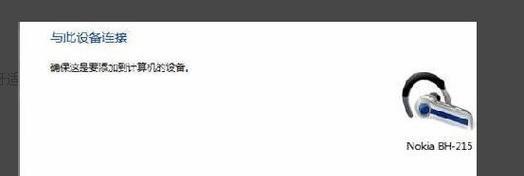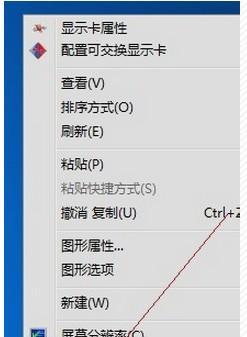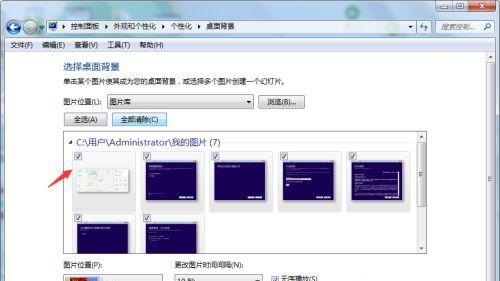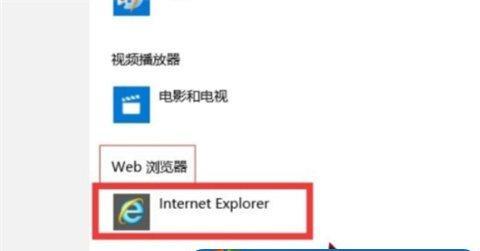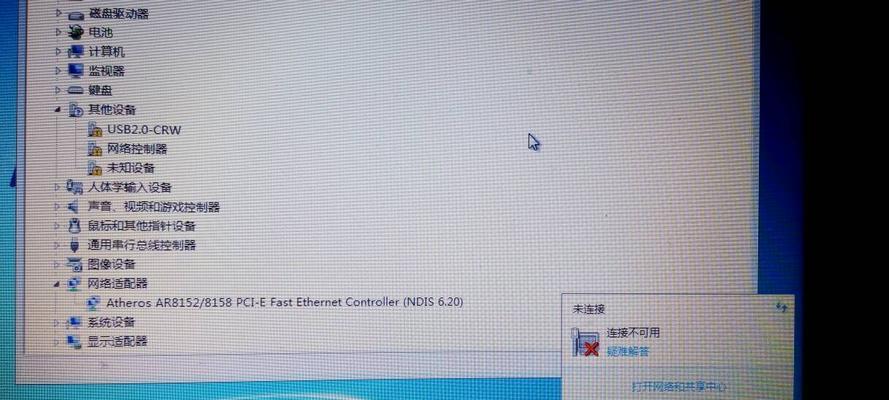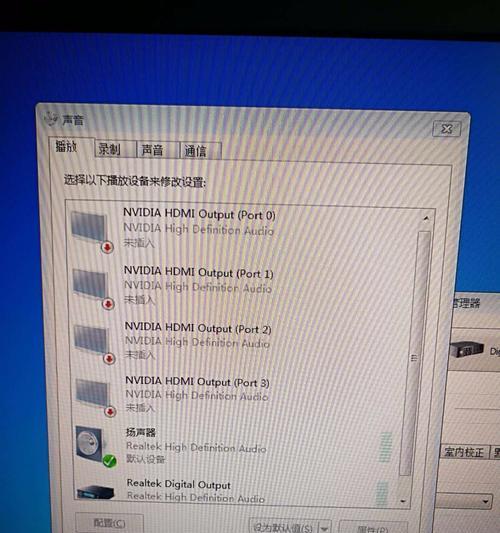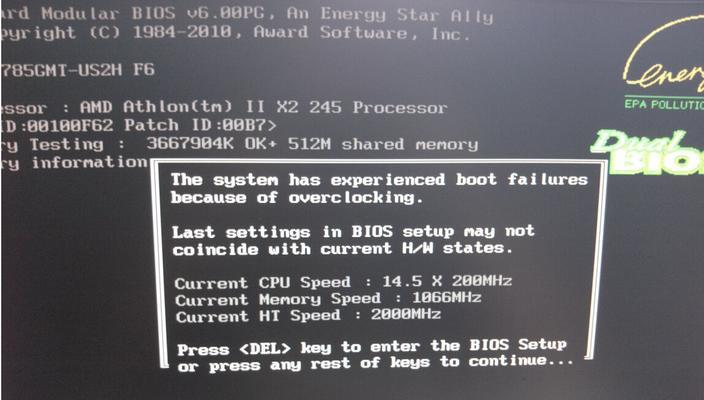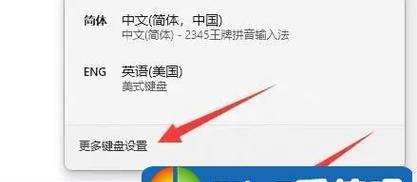Win7电脑硬盘参数丢失如何恢复?有哪些恢复方法?
- 数码百科
- 2025-06-24 20:28:02
- 1
随着科技的飞速发展,个人电脑已经成为了工作和生活中不可或缺的一部分。但在这个过程中,用户可能会遇到各种技术问题,比如Win7系统中电脑硬盘参数丢失的情况。硬盘参数的丢失可能会导致系统无法识别硬盘,从而影响数据的读取和存储。幸运的是,我们可以通过多种方法来恢复丢失的硬盘参数。本文将为各位读者详细介绍在Win7电脑上硬盘参数丢失时的恢复方法,并提供相关的操作步骤和注意事项。
1.了解硬盘参数丢失的原因
在开始恢复硬盘参数之前,我们需要了解硬盘参数丢失可能的原因。硬盘参数丢失通常是由以下几个因素引起的:
硬盘驱动问题:系统中的硬盘驱动程序出现故障或过时。
系统文件损坏:系统文件在运行过程中被错误修改或损坏。
病毒或恶意软件攻击:病毒或恶意软件破坏了系统文件或硬盘数据结构。
不当的关机操作:如非正常关机或突然断电等。
硬盘硬件故障:物理损坏导致硬盘参数丢失。
了解这些原因之后,我们可以更有针对性地选择恢复硬盘参数的方法。
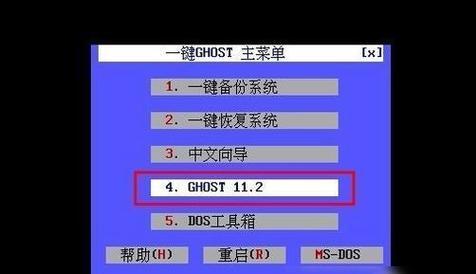
2.使用系统自带工具检测和修复
当硬盘参数丢失时,可以先尝试使用Win7系统自带的工具来检测和修复问题。具体操作步骤如下:
2.1检查硬盘是否被系统识别
打开“控制面板”,选择“系统和安全”,然后点击“管理工具”中的“计算机管理”。
在弹出的窗口左侧,选择“磁盘管理”。如果硬盘被识别,它会出现在列表中。
2.2使用磁盘检查工具修复
在“我的电脑”中找到你的硬盘分区,右键选择“属性”。
在“工具”标签页下,点击“检查”按钮,系统会自动进行扫描和修复。
如果上述方法无效,可以尝试使用命令提示符进行更深入的检查和修复。

3.利用第三方软件进行恢复
当系统自带工具无法解决问题时,我们可以使用一些专业的第三方硬盘修复软件来尝试恢复硬盘参数。以下是一些常见的硬盘恢复软件:
3.1使用EaseUSDataRecoveryWizard
下载并安装EaseUSDataRecoveryWizard。
选择丢失数据的硬盘分区,点击“扫描”。
扫描完成后,检查是否有需要恢复的硬盘参数信息,并进行恢复。
3.2使用MiniToolPartitionWizard
安装并启动MiniToolPartitionWizard。
在主界面中,选择“恢复分区”功能。
按照提示进行操作,该软件将会尝试修复分区表,从而恢复硬盘参数。
这些第三方软件通常具有强大的修复功能,但对于技术要求较高,操作时需要谨慎。
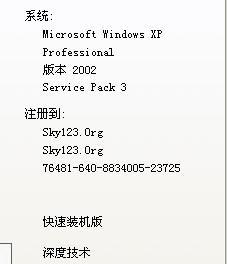
4.重置硬盘参数
如果以上方法都未能解决问题,可能需要考虑重置硬盘参数。这一步骤涉及到BIOS设置,操作前建议备份重要数据。
4.1进入BIOS设置
重启电脑,在启动过程中按F2或Del键进入BIOS设置(不同品牌电脑可能有所不同)。
在BIOS中,找到硬盘参数设置,如SATA模式、硬盘控制器模式等。
将硬盘模式重置为原厂默认设置或更改模式,保存并退出。
4.2使用Diskpart命令重置分区
打开命令提示符(以管理员身份)。
输入`diskpart`命令并回车,输入`listdisk`查看所有磁盘。
输入`selectdiskX`(X代表你的硬盘编号)。
输入`clean`命令清空硬盘所有分区信息。
输入`exit`退出Diskpart,然后重新创建分区。
请注意,这个方法有风险,可能造成数据丢失,如果没有十足把握,请谨慎操作或寻求专业人士帮助。
5.硬盘硬件故障的处理
如果确认硬盘参数丢失是由于硬件故障造成的,那么除了上述软件恢复的方法,还需要考虑更换硬盘或寻求专业的硬盘维修服务。在这种情况下,最好联系硬盘制造商或专业的计算机维修店来获得帮助。
结语
在Win7电脑上遇到硬盘参数丢失的问题时,不必过于恐慌。通过本文介绍的多种方法,您有机会自行解决此问题。从系统自带工具到第三方软件,再到BIOS设置和命令行操作,每一种方法都有其适用场景和操作风险。请根据自己的实际情况和硬盘状态,选择最合适的恢复方案。同时,记得备份重要数据,以防在恢复过程中发生意外。如果硬件问题确实存在,建议及早更换或维修,以避免进一步的数据损失。
版权声明:本文内容由互联网用户自发贡献,该文观点仅代表作者本人。本站仅提供信息存储空间服务,不拥有所有权,不承担相关法律责任。如发现本站有涉嫌抄袭侵权/违法违规的内容, 请发送邮件至 3561739510@qq.com 举报,一经查实,本站将立刻删除。!
本文链接:https://www.ccffcc.com/article-11392-1.html